CAD中用参数调整进度条
CAD在正常使用的状态下,进度条会在界面底端的位置显示,如下图所示:
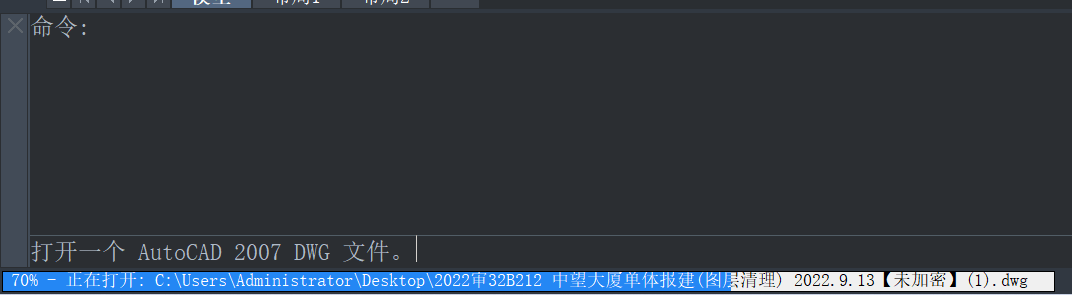
在CAD软件中,可以自定义或修改进度条的显示方式。具体的方法可能因CAD软件版本的不同而有所差异,但是一般是按照下列的步骤:
1.打开CAD软件并进入选项或首选项菜单。这通常可以在工具栏、菜单栏或快捷键中找到。
2、导航到CAD软件的界面设置或显示选项。
3、在显示选项中,查找与进度条相关的设置。这可能会被标记为"进度栏"、"进度指示器"或类似的名称。
4、根据您的需求和喜好,选择合适的进度条显示方式。通常,您可以选择显示进度百分比、进度条长度、剩余时间等。
5、保存设置并关闭选项或首选项菜单。
此外还可以用系统变量对进度条的显示进行调整:
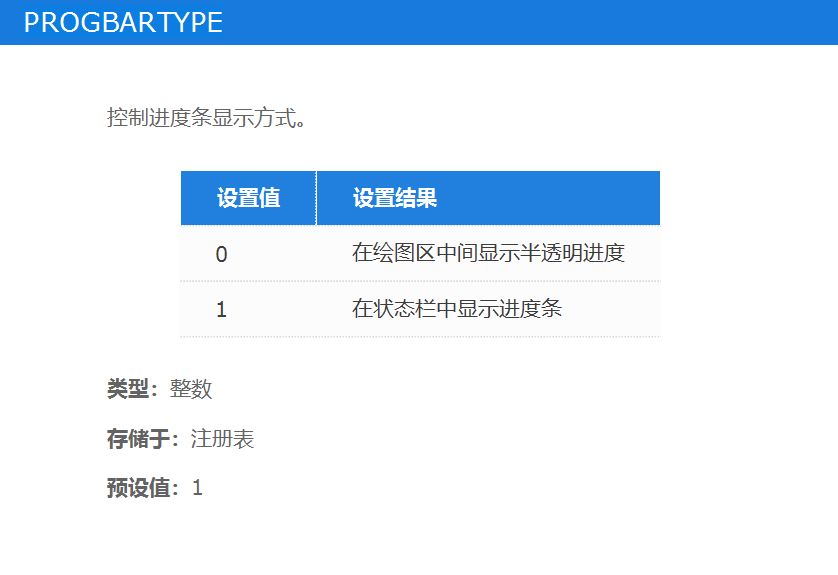 1.当【PROGBARTYPE】的参数为1时,显示效果和正常状态下(首图)一致。
1.当【PROGBARTYPE】的参数为1时,显示效果和正常状态下(首图)一致。
2.当【PROGBARTYPE】的参数为0时,会呈现如下图所示的效果,进度条呈现半透明状态。
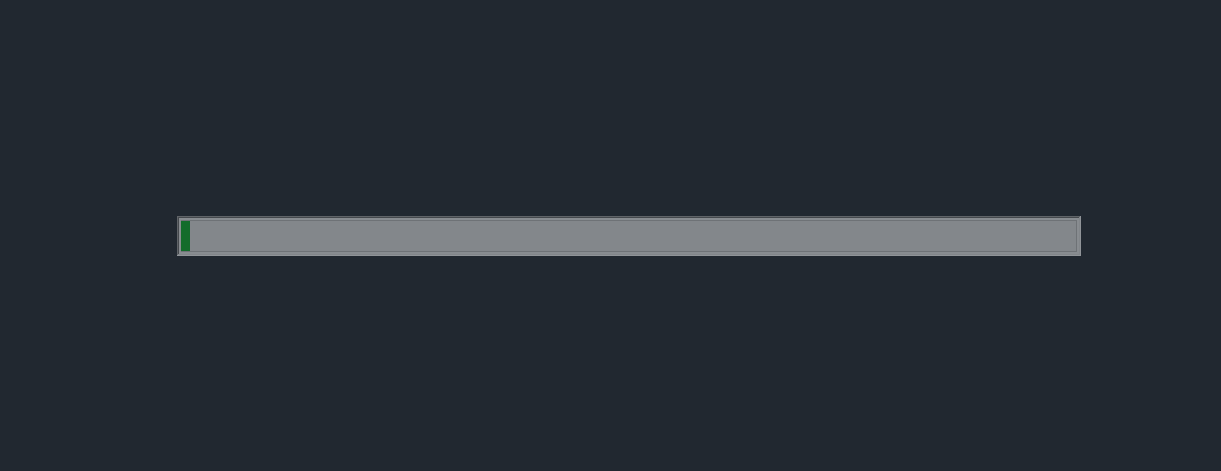
推荐阅读:CAD
推荐阅读:CAD软件
·定档6.27!中望2024年度产品发布会将在广州举行,诚邀预约观看直播2024-06-17
·中望软件“出海”20年:代表中国工软征战世界2024-04-30
·2024中望教育渠道合作伙伴大会成功举办,开启工软人才培养新征程2024-03-29
·中望将亮相2024汉诺威工业博览会,让世界看见中国工业2024-03-21
·中望携手鸿蒙生态,共创国产工业软件生态新格局2024-03-21
·中国厂商第一!IDC权威发布:中望软件领跑国产CAD软件市场2024-03-20
·荣耀封顶!中望软件总部大厦即将载梦启航2024-02-02
·加码安全:中望信创引领自然资源行业技术创新与方案升级2024-01-03
·玩趣3D:如何应用中望3D,快速设计基站天线传动螺杆?2022-02-10
·趣玩3D:使用中望3D设计车顶帐篷,为户外休闲增添新装备2021-11-25
·现代与历史的碰撞:阿根廷学生应用中望3D,技术重现达·芬奇“飞碟”坦克原型2021-09-26
·我的珠宝人生:西班牙设计师用中望3D设计华美珠宝2021-09-26
·9个小妙招,切换至中望CAD竟可以如此顺畅快速 2021-09-06
·原来插头是这样设计的,看完你学会了吗?2021-09-06
·玩趣3D:如何使用中望3D设计光学反光碗2021-09-01
·玩趣3D:如何巧用中望3D 2022新功能,设计专属相机?2021-08-10
·在CAD中如何设置墙体多线样式2016-07-20
·CAD怎么绘制圆弧2020-02-19
·如何将图片保存到CAD图纸中2016-03-28
·CAD的尺寸的精确度如何设定?2017-07-03
·CAD如何设置正交模式2016-07-07
·CAD如何通过指定点偏移2021-12-02
·CAD中椭圆和直线如何组成多段线2017-07-10
·CAD中如何保存对比后的图像2023-07-27














